윈도우 시작시 numlock 키 활성화
- Life/In everyday matters
- 2021. 8. 17.
반응형
728x90
반응형

개요
윈도우 10을 설치하고, 로그인을 진행하려고 할때, (우측)숫자키보드가 제대로 작동하지 않는 경우가 있습니다. 여러가지 서론(?) 내용들이 있지만 다른 블로그를 참조하여 확인 부탁드리며, 본 포스팅에서는 우측 숫자 키패드에 숫자를 입력할 수 있는 방법을 정리하도록 하겠습니다.
1단계 : 숫자 키패드 초기 설정 변경하기
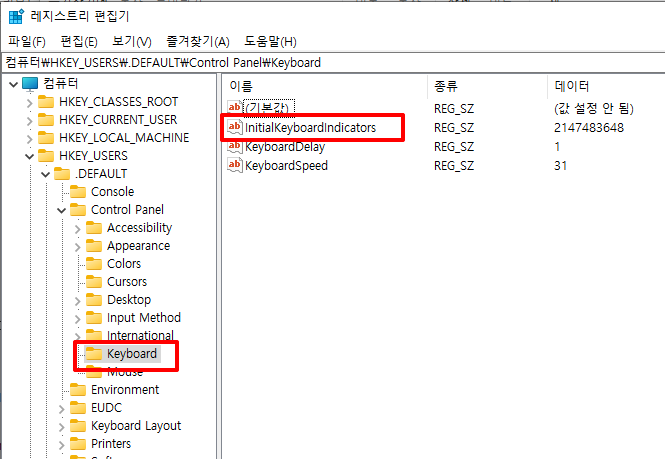
윈도우 시작시 Numlock을 자동으로 On 하기위해 진행하는 작업입니다.
순서
- 시작 > regedit 이동
- path 이동
(기존 값)

초기값은 전 상단 이미지와 같이 나타나 있습니다. 이를 아래와 같이 변경 합니다.
(변경 값)

참고자료 (주소 : Ref 참고)
0 - NumLock, Caps;ock, ScrollLock을 모두 끈다
1 - CapsLock을 켠다
2 - NumLock을 켠다
3 - CapsLock과 NumLock을 켠다
4 - ScrollLock을 켠다
5 - CapsLock과 ScrollLock을 켠다
6 - NumLock과 ScrollLock을 켠다
7 - NumLock, CapsLock, ScrollLock을 모두 켠다
위의 값의 의미 확인 후 필요에 따라 숫자를 변경하셔도 될 것 같네요
2단계 : 확인하기

- path
- 설명
1단계에서 값을 변경하게 되면, 상단 이미지와 같이 선택된 레지스트리 값도 동일하게 변경되게 됩니다. 이를 확인 후 윈도우 재부팅을 하시면 됩니다. 재부팅을 하게되면 자동으로 Numlock 키가 활성화되어 숫자키패드를 이용할 수 있습니다.
Reference
- 윈도우 10 Numlock 키 부팅시 자동으로 켜지게 설정하는 방법
- 2018.01.26 윈도우 10 부팅시, 'numLock' 키 자동 켜기 방법
- 2016.12.14 텐리스키 부팅시 넘버락(Num Lock) 설정하기
728x90
반응형
'Life > In everyday matters' 카테고리의 다른 글
| 레노버 P11/P11 Pro에 넷플릭스 설치하기 (2) | 2021.09.27 |
|---|---|
| 시놀로지나스 (918+) SSD 캐시 메모리 업그레이드하기 (0) | 2021.09.26 |
| 디자인 관련자료 모음(update : 2021.08.21) (0) | 2021.08.23 |
| 화웨이 라우터(E8372H-820) 설정 및 후기 (0) | 2021.08.22 |
| 파일질라 비밀번호 묻기 (0) | 2021.08.20 |
| 동영상 자막 일괄 바꾸기 (0) | 2021.08.16 |
| 삼성 스마트 스위치 및 카카오톡 대화 백업 및 복구 (0) | 2021.08.15 |
| 평면 모니터가 볼록해일 때 (0) | 2021.08.14 |
| 모니터 무결점 테스트 (0) | 2021.08.13 |
| macOS 블루투스 키보드 키(Key) 변경 (0) | 2021.08.11 |